win如何查看11个系统和预留空间? 系统和预留空间是win 11系统的特殊功能。在这里,用户可以检查其系统使用情况并了解保留的存储容量。 那么,如何查看win 11系统和预留空间? win让我们看一下11个系统并保留的空间视图教程。
win 11系统和预留空间显示教程
1。首先,按键盘上的WIN键,或单击任务栏上的“启动”图标。

2。在“开始”菜单窗口中,找到并单击静态应用下的设置。

3。在窗口窗口中,在左侧选择系统,然后在右侧单击“存储空间,驱动器,配置规则)”。

4。当前路径是:系统>存储,单击以查看更多类别。

5。存储空间的使用和可用性如下:单击系统和储备金(系统文件可帮助Windows成功运行)。

6。当前您可以查看系统文件(这些系统文件可以帮助Windows正确运行,并且如果您的计算机不起作用,它们将无法正常运行)。

 小白号
小白号


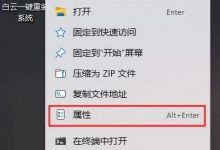
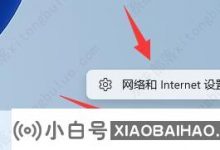
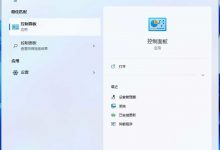
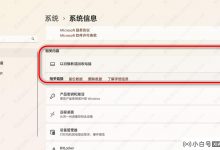
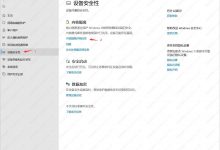








评论前必须登录!
注册